在WPS中,如何对插入的图片进行自定义裁剪?三种操作方式包括图形限定、比例调整和自由裁切。
1、 插入图片打开wps,点击上方工具栏中的【插入】,在插入下方出现的工具中点击【图片】,然后在下拉框里选择【来自文件】,按照图片保存的路径,点击图片,点击【打开】将图片插入到wps中。

2、 按形状裁剪图片方法。选中插入的图片,图片右侧就会出现一列4个图片工具,其中第3个就是图片裁剪工具。
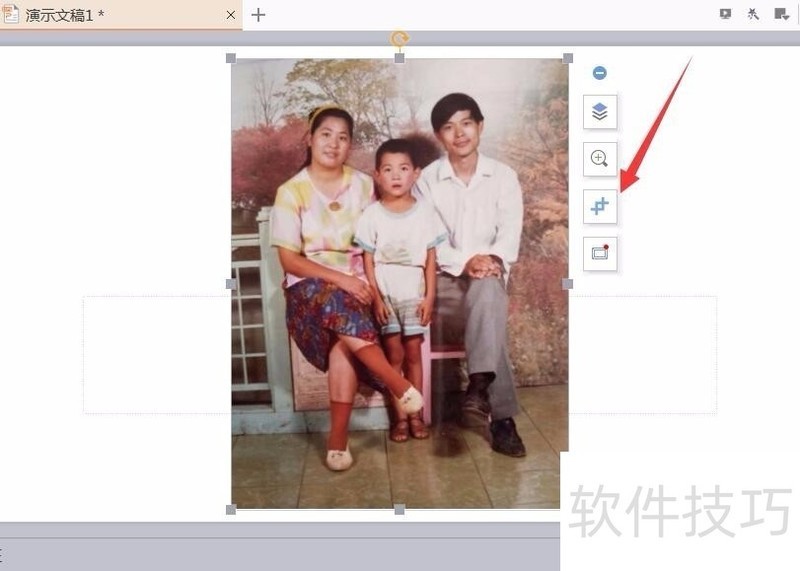
3、 点击裁剪图片工具,在右侧弹出的选项卡中出现两种裁剪方式,一种是【按形状裁剪】,一种是【按比例裁剪】。我们先采用按形状裁剪,在下面选择一种形状,比如裁剪成【圆形】。点击箭头所指的圆形图标。
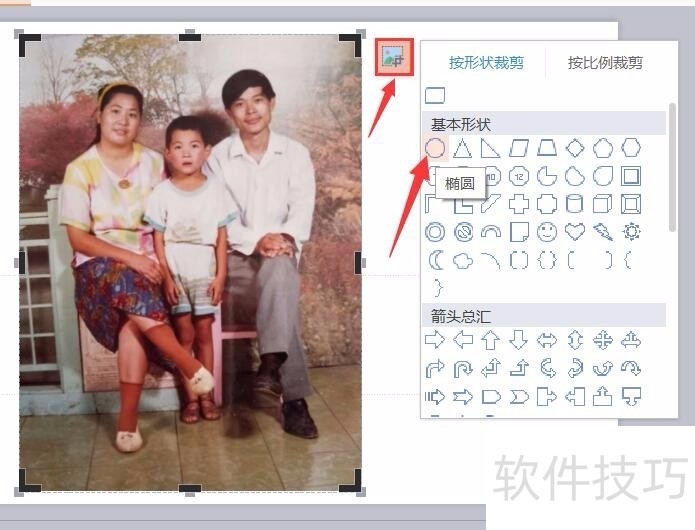
4、 图片会自动被裁剪成圆形或者椭圆形,我们可以选中并拖动图片,调整裁剪的部位。5按比例裁剪图片。选中图片,点击右侧的裁剪图片,然后在右侧的选项卡中点击【按比例裁剪图片】,在下拉框里选择喜欢的比例。不过系统往往会首先给我们一个按图形来推荐的最佳比例。
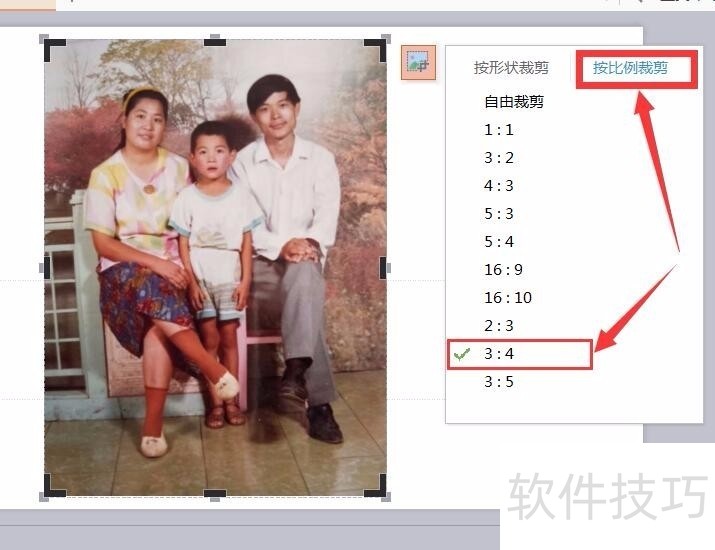
文章标题:WPS如何通过裁剪美化图片
文章链接://www.hpwebtech.com/jiqiao/206770.html
为给用户提供更多有价值信息,ZOL下载站整理发布,如果有侵权请联系删除,转载请保留出处。
- 上一问:手机WPS如何进行字数统计?
- 下一问:office2013电话激活具体步骤
相关软件推荐
其他类似技巧
- 2024-08-21 10:17:01WPS如何通过裁剪美化图片
- 2024-08-21 10:16:01手机WPS如何进行字数统计?
- 2024-08-21 10:14:02wps2016怎么关闭wps热点和广告推送
- 2024-08-21 10:13:02wps首行缩进在哪
- 2024-08-21 10:10:02wps如何做施工进度图
- 2024-08-21 10:09:02WPS文档如何清除文本中的回车符
- 2024-08-21 10:04:02WPS文档怎么关闭输出PDF时不显示超链接
- 2024-08-21 10:03:02WPS幻灯片中如何给幻灯片添加网格线
- 2024-08-21 10:01:02如何用wps制作文档
- 2024-08-21 10:00:01WPS怎么提取两个区域不同的数据
金山WPS Office软件简介
WPS大大增强用户易用性,供用户根据特定的需求选择使用,并给第三方的插件开发提供便利。ZOL提供wps官方下载免费完整版。软件特性:办公, 由此开始新增首页, 方便您找到常用的办公软件和服务。需要到”WPS云文档”找文件? 不用打开资源管理器, 直接在 WPS 首页里打开就行。当然也少不了最近使用的各类文档和各种工作状... 详细介绍»









